Corrigir WD My Passport Ultra não detectado no Windows 10
Publicados: 2022-04-18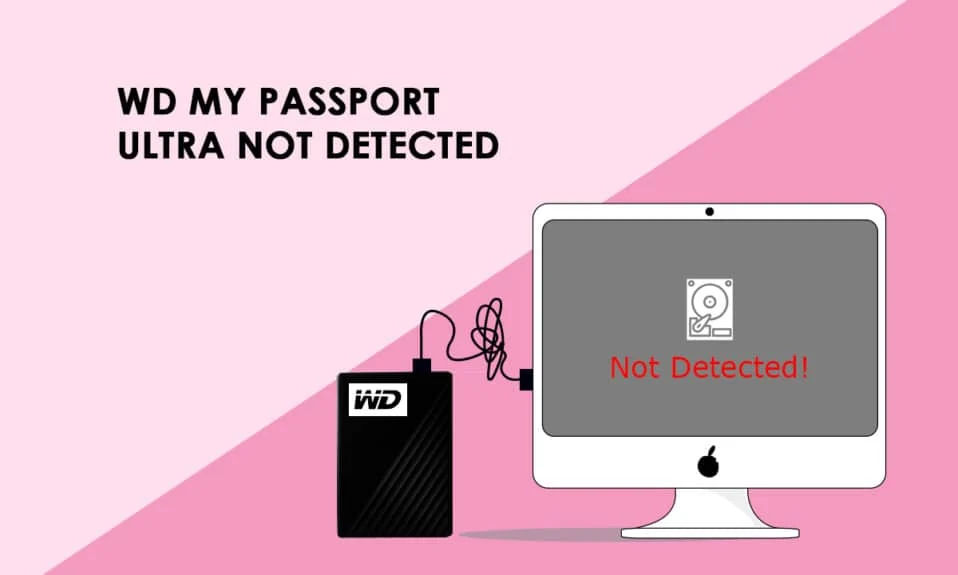
Os usuários podem usar o disco rígido externo WD My Passport Ultra com PCs e laptops com Windows 10. No entanto, alguns clientes relataram que o WD my passaporte ultra não foi detectado no Windows 10/8/7 em seus desktops e laptops vinculados. Você não pode acessar ou usar seu disco rígido WD My Passport Ultra ou disco rígido externo se ele não aparecer em seu computador. O fato de estarem enfrentando esse problema pode interromper suas operações. Siga este tutorial para descobrir por que seu WD my passaporte ultra não foi detectado e como corrigi-lo por conta própria.
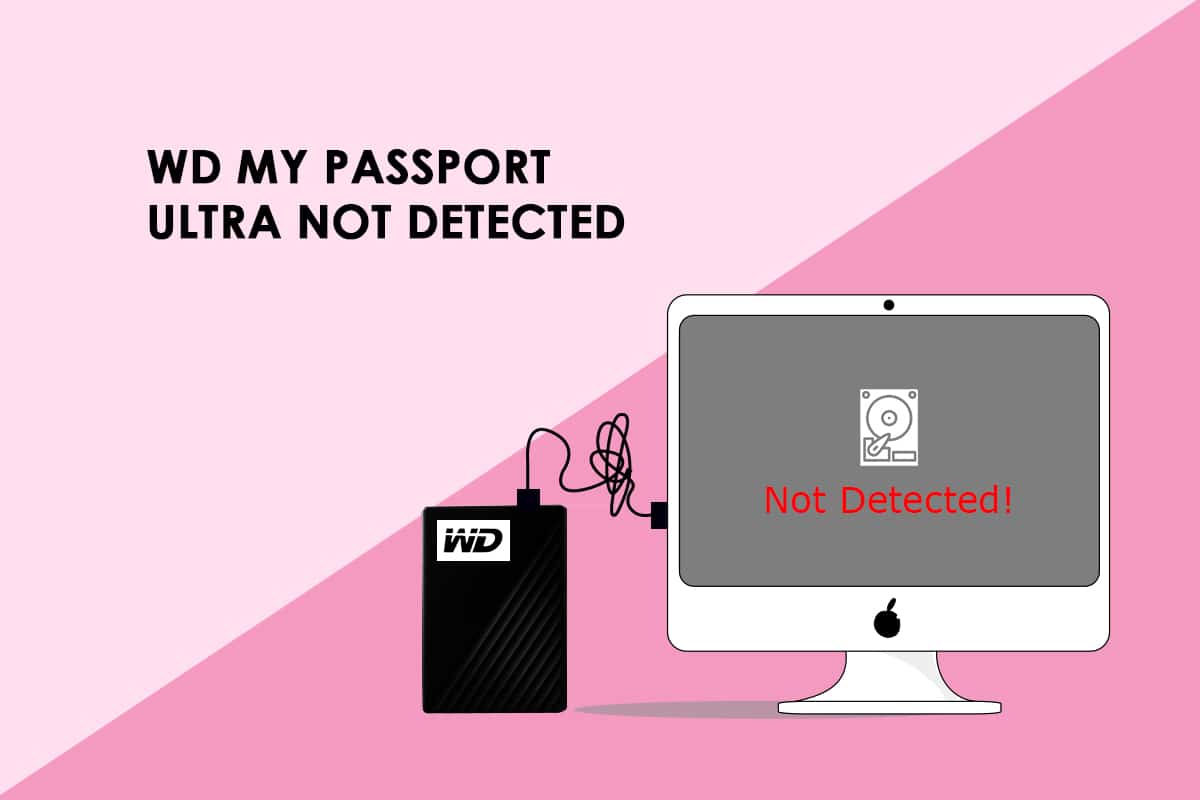
Conteúdo
- Como corrigir WD My Passport Ultra não detectado no Windows 10
- Por que o WD My Passport não aparece no meu computador?
- Método 1: Use um cabo USB alternativo
- Método 2: Use o Solucionador de problemas de hardware e dispositivos
- Método 3: Use o Gerenciamento de Disco
- Método 4: Desinstalar o driver de dispositivo WD
- Método 5: Atualize o driver do dispositivo WD
- Método 6: Executar verificação de malware
Como corrigir WD My Passport Ultra não detectado no Windows 10
Western Digital WD My Passport Ultra é uma linha de discos rígidos externos portáteis. Os discos rígidos externos têm uma aparência metálica elegante e vêm com USB-C. O WD My Passport Ultra vem em três tamanhos: 1 TB, 2 TB e 4 TB. Deixe-nos saber mais sobre o disco rígido WD my Passport Ultra.
- É comum utilizar equipamentos WD (Western Digital) para armazenar grandes quantidades de dados, como músicas, filmes e imagens .
- Se você usar a unidade WD My Passport Ultra, terá espaço em disco adequado para fazer backup e salvar vários itens, como fotos, filmes, músicas e documentos .
- Além disso, os sistemas operacionais nos quais o WD My Passport Ultra é formatado são Windows 10, Windows 8.1 e Windows 7 . A menos que você deseje usá-lo em outros sistemas operacionais, não será necessário reformatá-lo.
- My Passport Ultra Drive é feito com componentes WD genuínos, tornando-o duradouro e confiável. Você pode utilizar o armazenamento por anos com até 4 TB de armazenamento e uma garantia limitada de 3 anos .
Antes de passar para os métodos, informe-nos sobre as causas por trás do WD My Passport não aparecer no computador.
Por que o WD My Passport não aparece no meu computador?
Os motivos pelos quais seu WD my passaporte ultra não foi detectado no seu PC são os seguintes.
- Um hub USB quebrado ou uma porta/cabo USB com defeito no PC.
- A unidade WD My Passport não possui uma letra de unidade alocada a ela.
- O disco WD My Passport torna-se ilegível devido a um sistema de arquivos corrompido ou setores defeituosos.
- O driver da unidade WD My Passport não é mais compatível.
- Os drivers para controladores USB universais tornaram-se obsoletos.
Aqui estão alguns problemas semelhantes listados abaixo:
- Problemas com meu passaporte WD: O problema mais comum é que o disco não é identificado pelo Windows e não é visível no Explorador de Arquivos. Para corrigir isso, leia o artigo.
- Passaporte WD não reconhecido: a unidade vinculada não é identificada neste caso, portanto, as mesmas soluções se aplicam.
- Driver WD my passaporte ultra: No Windows, o disco é instalado automaticamente. Em caso de erro, um Gerenciador de Drivers poderá localizar um driver mais adequado para o seu dispositivo.
Então, veja como resolver esses problemas e fazer com que seu disco rígido externo WD My Passport Ultra apareça no seu computador novamente.
Método 1: Use um cabo USB alternativo
Conecte o My Passport Ultra a uma porta USB diferente em seu computador ou laptop. É possível que o problema não esteja na sua unidade, mas na porta que você está usando para conectá-la. Se este for o caso, substituir o cabo provavelmente resolverá o problema.
- Se você conseguir identificar sua unidade WD My Passport depois de inseri-la em outra porta USB, isso significa que sua porta USB não está funcionando. Você também pode tentar conectá-lo a outro computador para ver se funciona .
- Conecte a unidade My Passport Ultra a uma porta USB diferente também. O drive é reconhecido quando conectado via slots USB 2.0, porém, não é identificado quando conectado via portas USB 3.0, segundo alguns usuários. Como resultado, o problema pode ser causado por um dos controladores USB.
- Se todas as suas portas USB não estiverem detectando o WD my passaporte Ultra, tente trocar os cabos USB . O cabo USB pode não ser sempre compatível com todos os computadores.
- O cabo USB pode apresentar defeito em raras situações, fazendo com que o computador tenha problemas para detectar o disco WD my passaporte Ultra. Para conectar seu disco rígido ao computador, você precisará de um novo cabo USB .
- Certifique-se de testar o cabo USB em cada porta . É preferível prevenir do que remediar se o cabo e a porta tiverem problemas.

Método 2: Use o Solucionador de problemas de hardware e dispositivos
As falhas de hardware externo são detectadas e corrigidas por meio do solucionador de problemas de hardware e dispositivos. Quando um dispositivo não é reconhecido, este é um bom solucionador de problemas a ser lembrado. Você pode tentar executar o solucionador de problemas de hardware e dispositivo conforme instruído em nosso guia Executar o solucionador de problemas de hardware e dispositivo para corrigir problemas. Depois de executar o solucionador de problemas de hardware, verifique se você corrigiu o problema.
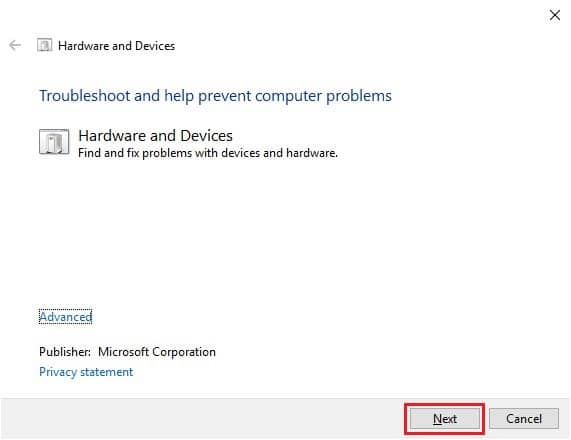
Leia também: Corrigir o disco rígido não aparecendo no Windows 10
Método 3: Use o Gerenciamento de Disco
Quando os usuários alteram a letra da unidade e o caminho do My Passport Ultra, o Windows pode detectá-lo. Siga os procedimentos descritos abaixo para fazer isso.
1. Pressione as teclas Windows + X simultaneamente e selecione Gerenciamento de disco .
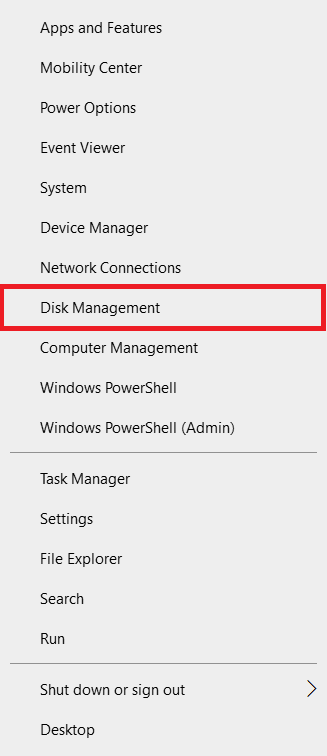
2. Clique com o botão direito do mouse na unidade WD My Passport Ultra . Clique em Alterar letra de unidade e caminhos .
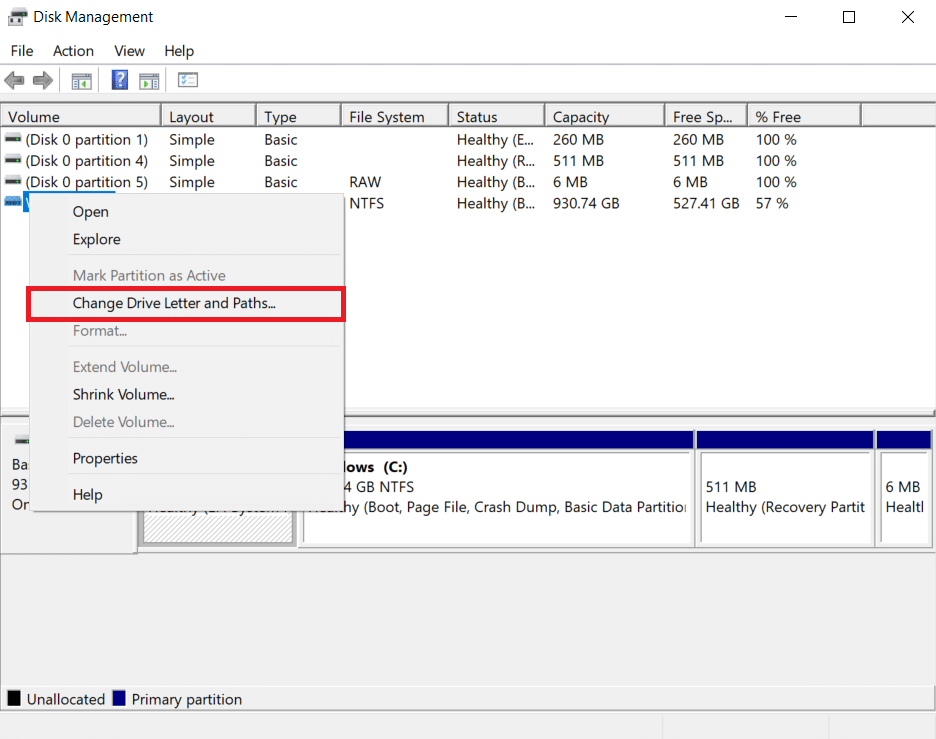
3. Clique na opção Adicionar… .
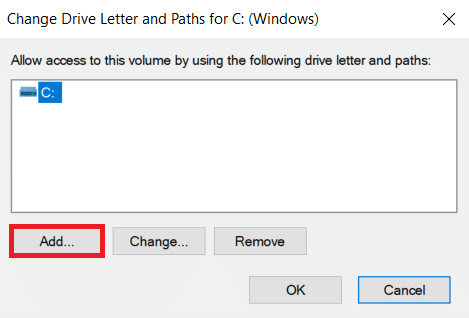
4. Clique na opção Atribuir a seguinte letra de unidade .
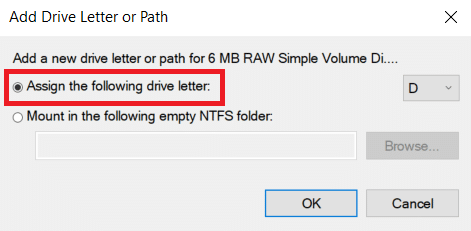

5. Em seguida, na opção suspensa, escolha uma letra de unidade .
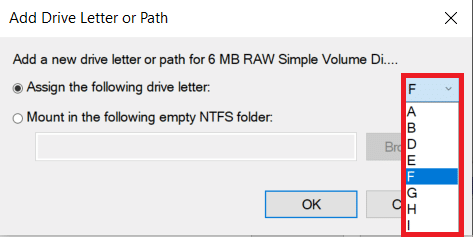
6. Clique em OK .
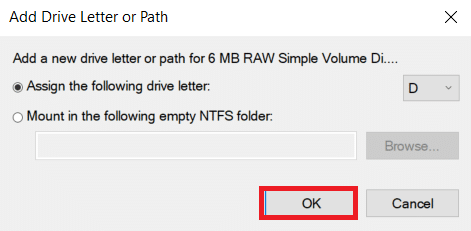
Leia também: Melhor disco rígido externo para jogos de PC
Método 4: Desinstalar o driver de dispositivo WD
Um controlador USB é um chip ou dispositivo que permite que um computador faça interface com dispositivos USB. No Gerenciador de dispositivos, procure o controlador USB.
Quando um ponto de exclamação amarelo aparece ao lado do controlador Universal Serial Bus (USB), isso indica que o driver de dispositivo não foi carregado corretamente. Seus dispositivos USB não serão detectados pelo seu PC nesta situação. Isso pode explicar por que seu WD my passaporte ultra não foi detectado no Windows 10.
1. Pressione a tecla Windows , digite Gerenciador de Dispositivos e clique em Abrir .
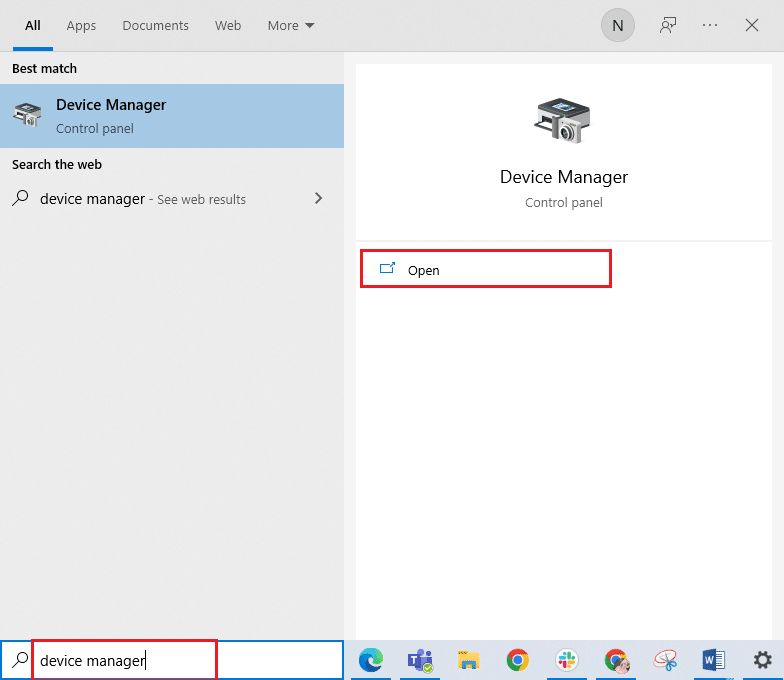
2. Expanda controladores Universal Serial Bus.
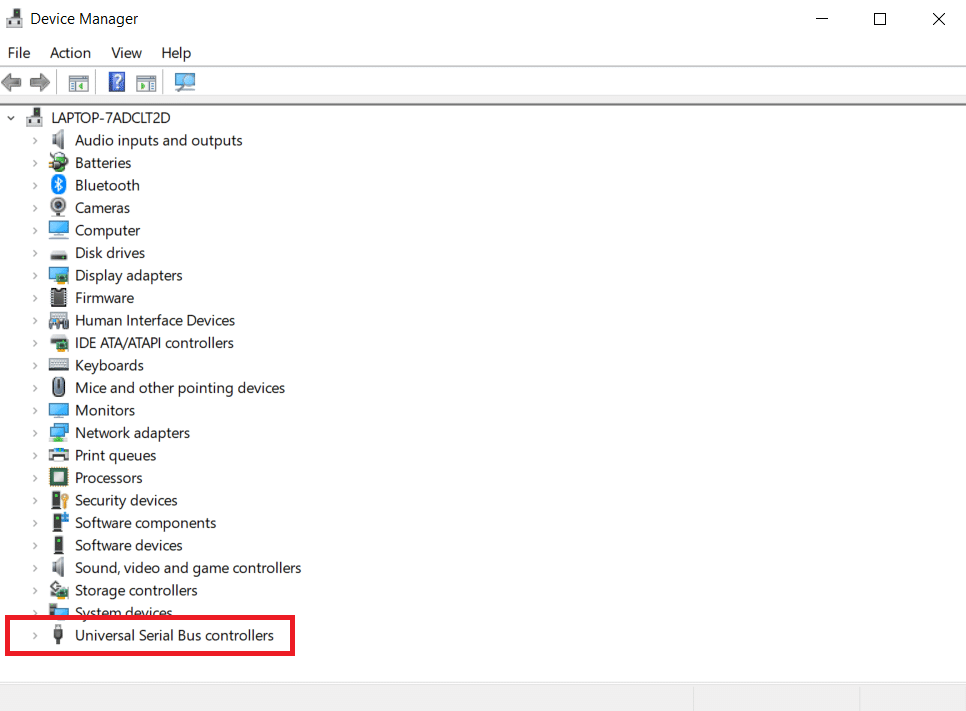
3. Clique com o botão direito do mouse no disco rígido externo conectado ao controlador. Selecione Desinstalar .
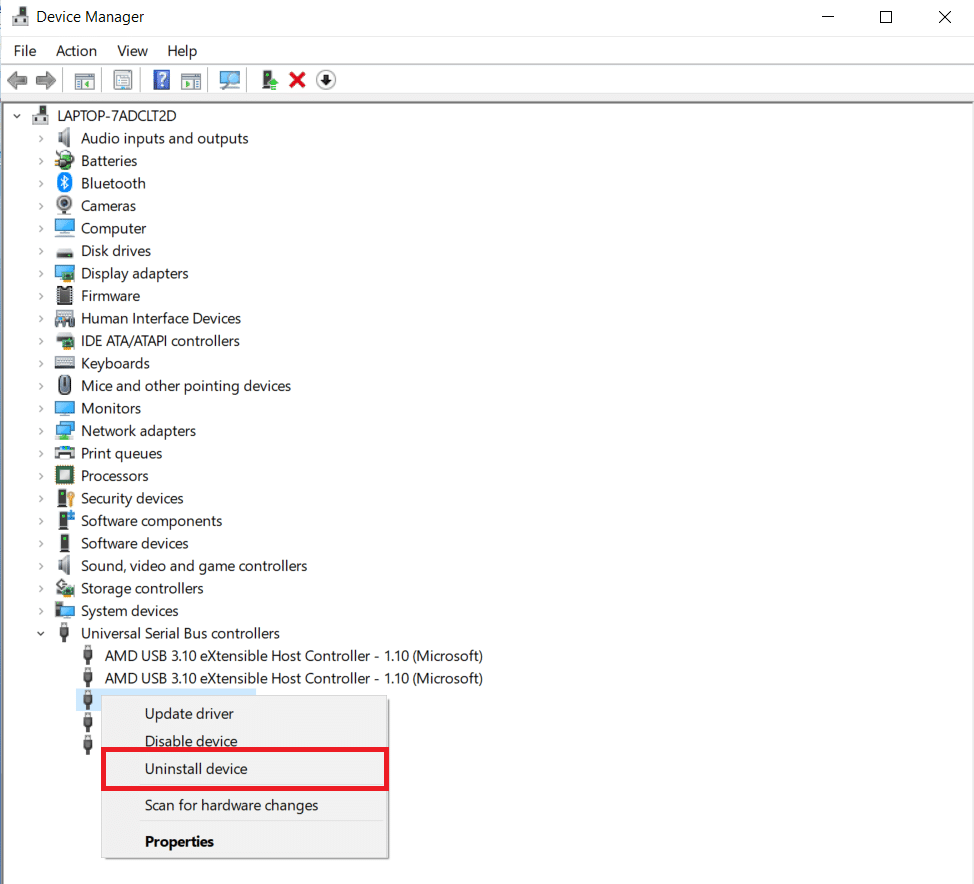
4. Verifique se o problema do WD My Passport não reconhecido foi resolvido reiniciando o computador.
Método 5: Atualize o driver do dispositivo WD
O problema não detectado ou reconhecido do WD My Passport pode ser causado por um driver corrompido ou desatualizado. Alguns clientes também alegaram que a atualização dos drivers do dispositivo corrigiu o problema do meu passaporte WD não aparecer no problema do meu computador.
1. Abra o Gerenciador de Dispositivos na Pesquisa do Windows .
2. Dê um duplo clique em Disk Drives para expandi-lo.
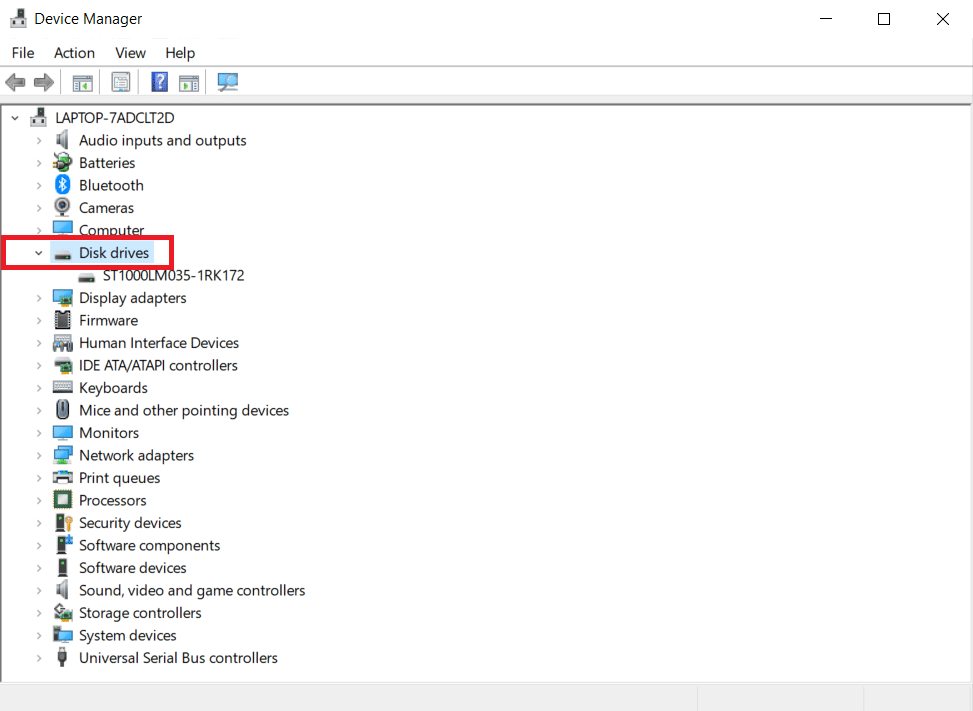
3. Clique com o botão direito do mouse no driver e selecione Atualizar driver .
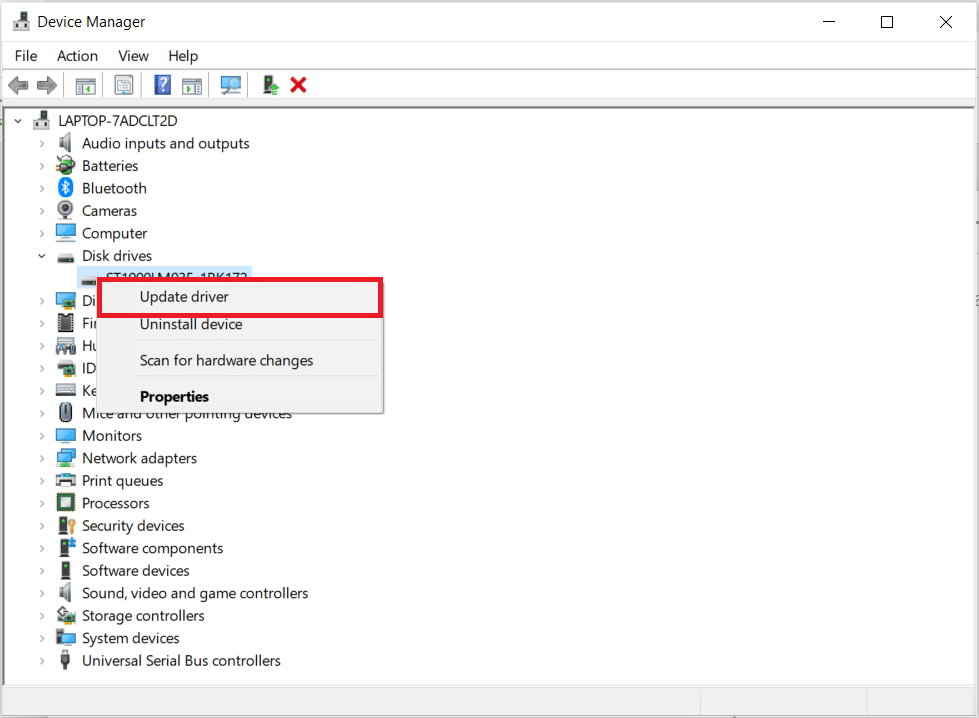
4. Em seguida, clique em Pesquisar drivers automaticamente .
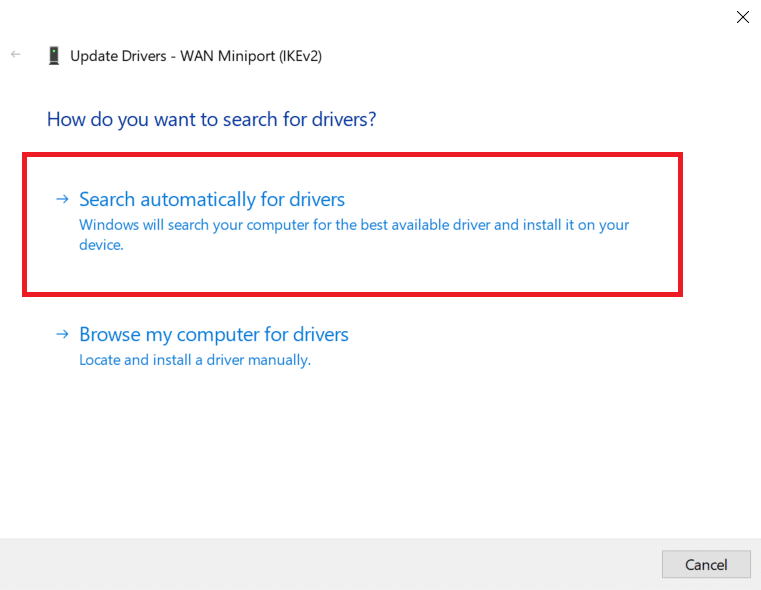
5. Se um novo driver for encontrado, o sistema o instalará automaticamente e solicitará que você reinicie o PC .
6. Você também pode ver uma notificação informando que o melhor driver já está instalado , nesse caso você pode usar a ferramenta Procurar drivers atualizados no Windows Update.
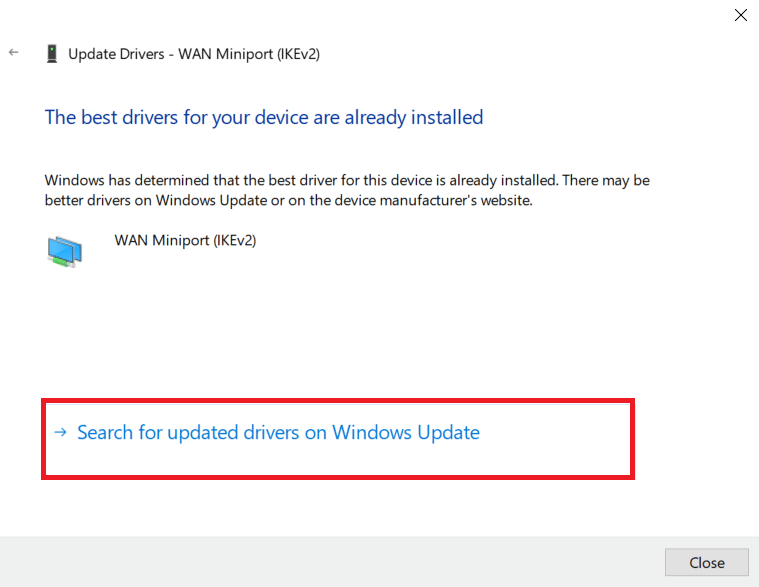
7. Você será enviado para a tela do Windows Update , onde deverá selecionar Exibir atualizações opcionais .
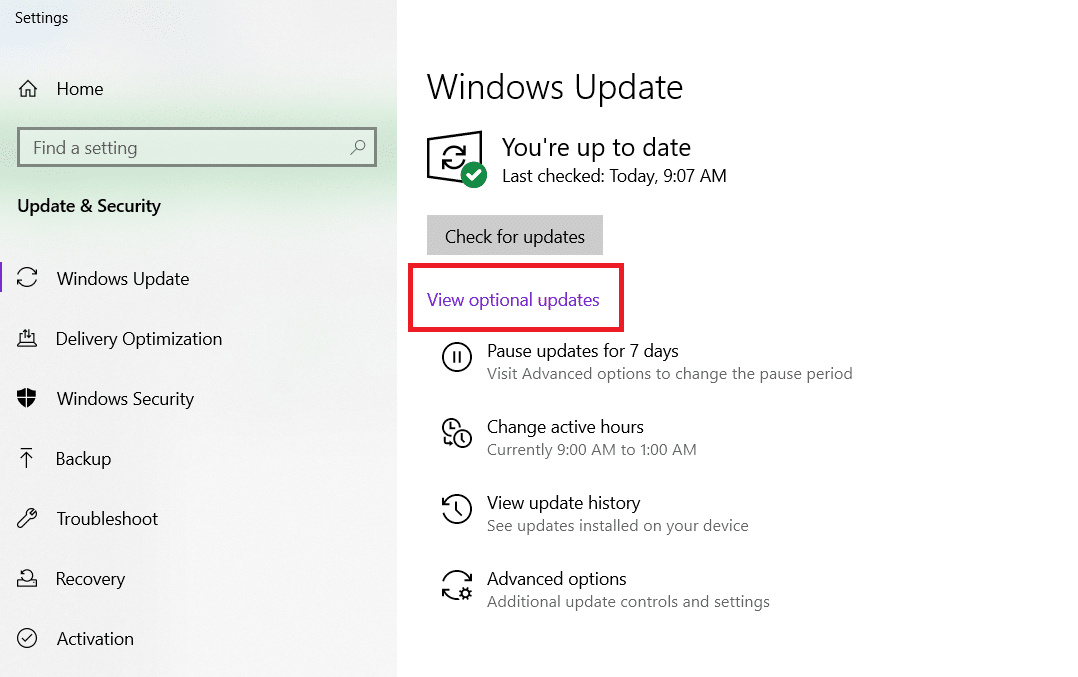
8. Selecione os drivers que deseja instalar marcando as caixas ao lado deles e clicando no botão Baixar e instalar .
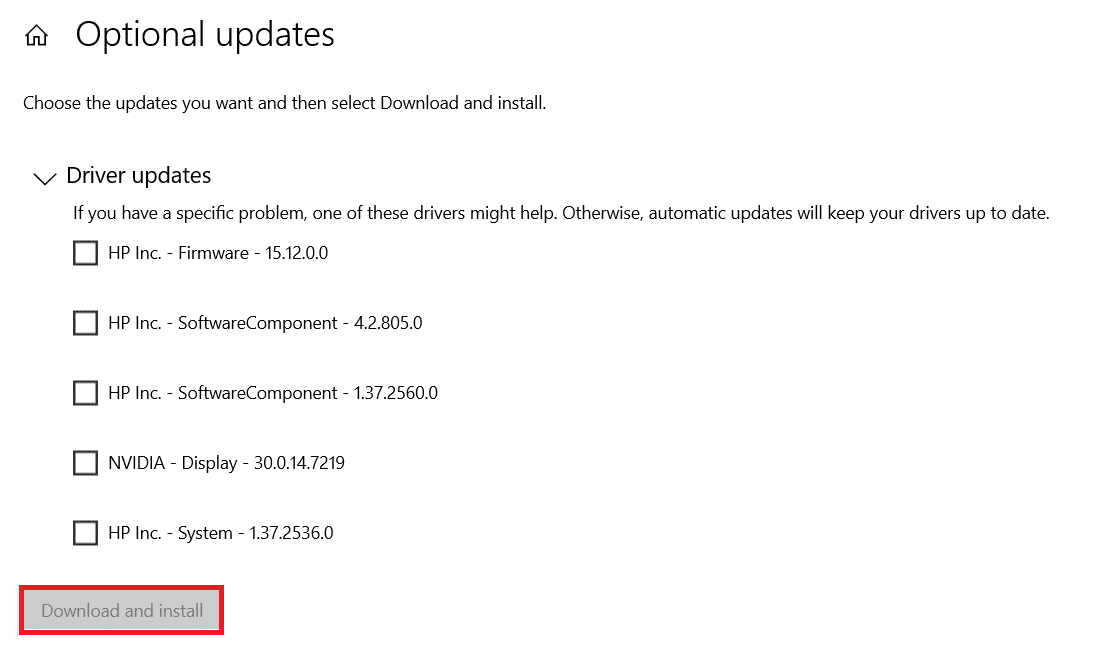
Leia também: Como ejetar o disco rígido externo no Windows 10
Método 6: Executar verificação de malware
Malware ou vírus às vezes podem causar WD. O problema com meu Passport Ultra é que ele não está sendo detectado. Você pode realizar uma verificação de vírus em seu computador e, em seguida, usar um software antivírus para eliminar a infecção. Você pode tentar executar o software antivírus conforme instruído em nosso guia Como executar uma verificação de vírus no meu computador. Depois de executar a verificação antivírus, verifique se você corrigiu o problema.
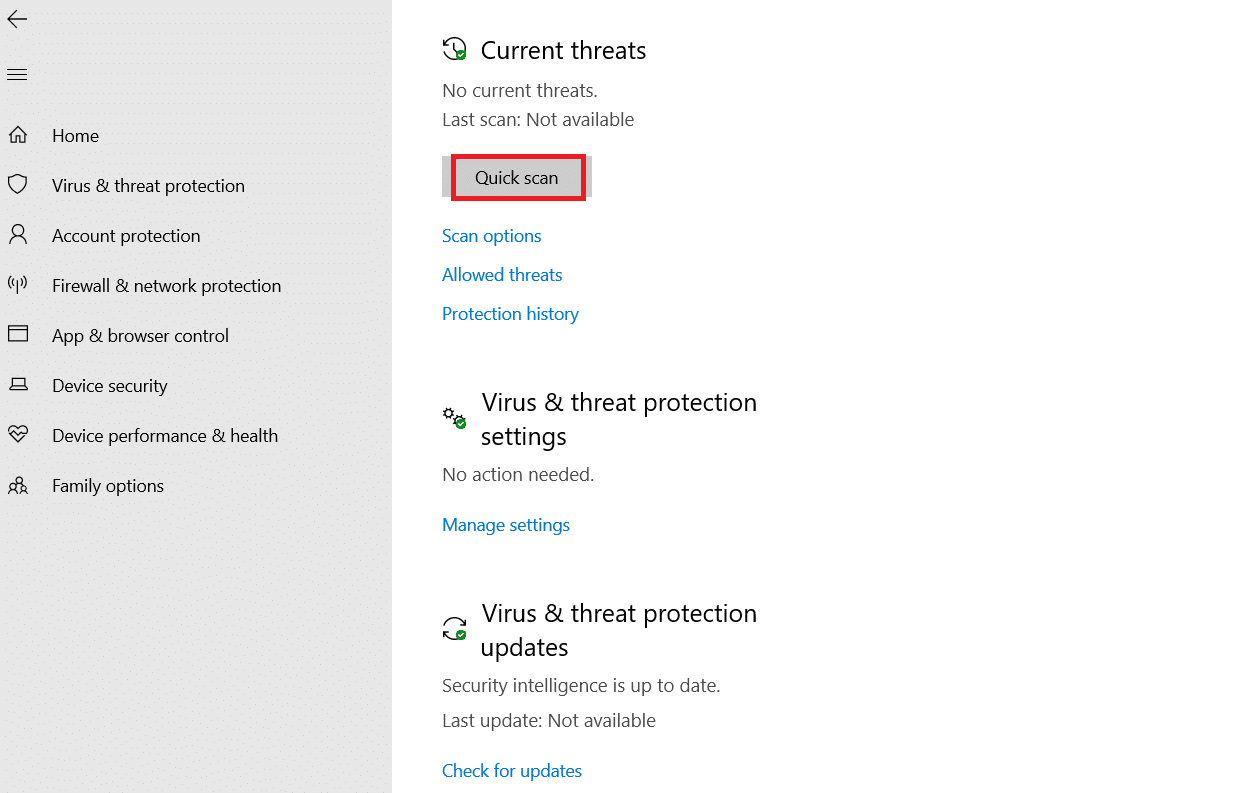
Se o seu disco rígido WD ainda não aparecer ou não puder ser identificado após tentar as soluções anteriores, você deve verificar se sua unidade WD My Passport tem algum problema físico. Você também pode levá-lo a uma oficina de reparo de disco rígido para ver se há algum problema físico com seu dispositivo. Se o seu disco ainda estiver na garantia, você poderá substituí-lo entrando em contato com a Western Digital.
Perguntas frequentes (FAQs)
Q1. Qual é a melhor maneira de utilizar o WD Passport no Windows 10?
Resp: Conecte um novo WD Passport a um computador Windows 10 > Gerenciamento de disco e inicializar disco > Abrir gerenciamento de disco e inicializar disco > Na unidade WD Passport, crie uma nova partição . Para utilizar um WD Passport usado anteriormente, conecte-o ao Windows 10 e abra-o no Explorador de Arquivos. Se você precisar de espaço adicional, remova alguns dos arquivos que não estão sendo usados.
Q2. Não consigo localizar meu WD Passport no meu PC.
Resp: Verifique Dispositivos e Impressoras no Painel de Controle . É possível que você descubra lá. Remova-o e repare o problema usando as instruções neste post.
Q3. O WD My Passport é compatível com o Windows 10?
Resp: Tanto a série WD My Passport quanto o My Passport Ultra apresentam partições NTFS e operam com o Windows 10 pronto para uso. Para fazer ajustes, use um gerenciador de partições.
Recomendado:
- Corrigir falha do Minecraft ao autenticar sua conexão no Windows 10
- Corrigir o Windows 10 DisplayPort não está funcionando
- Corrigir o serviço Intel RST não está sendo executado no Windows 10
- Os 18 melhores softwares de controlador de velocidade do ventilador
Esperamos que essas informações tenham sido úteis e que você tenha conseguido resolver o problema não detectado do WD my passaporte ultra no Windows 10. Informe-nos qual método você considerou o mais eficaz. Por favor, sinta-se à vontade para fazer perguntas ou fazer sugestões na seção de comentários.
